
Სარჩევი:
- ავტორი John Day [email protected].
- Public 2024-01-30 10:20.
- ბოლოს შეცვლილი 2025-06-01 06:09.



ეს ნამუშევარი არის ერთ -ერთი ჰაკერების პროექტი თქვენი წიგნისთვის.
ეს იარაღი დაგეხმარებათ წიგნების აღებაში.
ნაბიჯი 1: მომზადება



1. გამოთვალეთ თქვენი წიგნის ზომა (მაგალითად: ჩვენი წიგნის ზომა)
2. პარამეტრის გვერდით (ჩვენს შემთხვევაში, ჩვენ ვიყენებთ სამი მოჭრილი კუთხის ფაილს და ორ წიგნს)
3. მოამზადეთ ყველა მასალა სიის შემდეგ
მასალების სია:
- Arduino UNO × 1
- Servo Motor (Tower Pro SG 5010) × 5
- DC 5V 2.0A გადამყვანი კვების ბლოკის ადაპტერი (გარე კვების წყარო სერვო მოტორსისთვის) × 1
- ბატარეის მფლობელი (4 AAA ბატარეისთვის) (გარე კვების წყარო Arduino UNO- სთვის) × 1
- საშუალო პურის დაფა × 1
- 10KΩ რეზისტორები × 5
- ღილაკზე გადამრთველი × 5
- Jumpwires (მრავალჯერადი)
- ლენტი და სუპერ წებო
ნაბიჯი 2: გადამრთველების შედუღება



იხილეთ საცნობარო ვიდეო დეტალებისთვის
ნაბიჯი 3: გააკეთეთ იარაღი და კონტეინერი ლაზერული საჭრელით
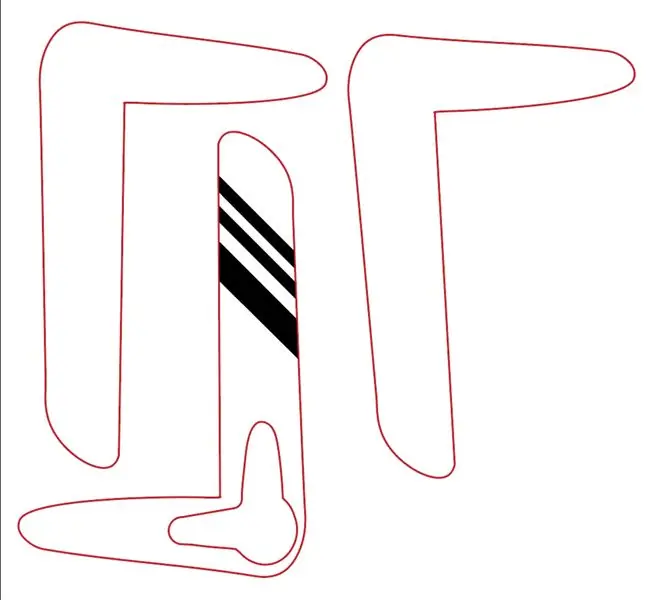
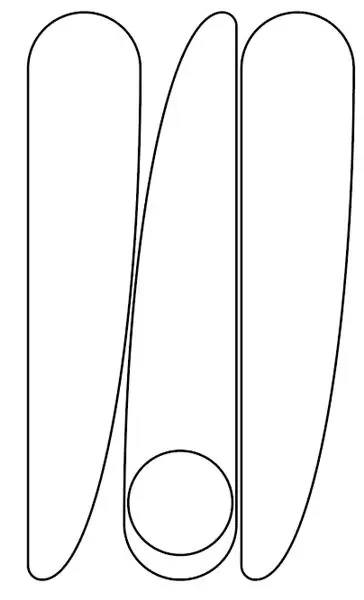
- გაზომეთ კონექტორის ზომა ძრავასთან და ღილაკის ზომა
- დახაზეთ Adobe Illustrator: Arm1, Arm2 (ჩვენს შემთხვევაში, ჩვენ გავაერთიანეთ 4 მმ MDF- ის 3 ფენა, რომელსაც პირველი ფენა მოჭრილი აქვს ძრავის კონექტორის ფორმით) და ყუთი (დარწმუნდით, რომ არის საკმარისი ადგილი თაროზე დასაყენებლად და ადგილი პურის დაფისთვის, არდუინოსა და ბატარეებისთვის და ჩვენ გამოვიყენეთ 4 მმ MDF)
- გაჭრა ლაზერული საჭრელით და დაემსგავსოს
- დარწმუნდით, რომ ხელი არ მოხვდება თაროზე, როგორც უკანა დაფაზე, როდესაც გადაადგილდებით წიგნში, თუ ასეა, გადააკეთეთ იგი!
ნაბიჯი 4: კოდირება და ატვირთვა არდუინოში
// ჩაწერეთ კოდი და დააყენეთ მკლავის მოძრაობის კუთხე.
// ეს არის კოდი 5 სერვო ძრავის კონტროლისთვის #მოიცავს; // წაიკითხეთ არდუინოს ბიბლიოთეკა Servo Motor Servo myservo1- ის გასაკონტროლებლად; Servo myservo2; Servo myservo3; Servo myservo4; Servo myservo5;
const int buttonPin1 = 8; // ღილაკის ღილაკი
const int servoPin1 = 2; // servo pin const int buttonPin2 = 9; const int servoPin2 = 3; const int buttonPin3 = 10; const int servoPin3 = 4; const int buttonPin4 = 11; const int servoPin4 = 5; const int buttonPin5 = 12; const int servoPin5 = 6;
int ღილაკი სახელმწიფო 1 = 0; // ლოკალური ცვლადი ღილაკის მდგომარეობის შესანარჩუნებლად
int ღილაკი სახელმწიფო 2 = 0; int ღილაკი სახელმწიფო 3 = 0; int ღილაკი სახელმწიფო 4 = 0; int ღილაკი სახელმწიფო 5 = 0;
void setup () {
სერიული.დაწყება (9600); // სერიული მონაცემების დაყენება myservo1.attach (servoPin1); pinMode (buttonPin1, INPUT); // დააყენეთ ღილაკის ღილაკები, რომ იყოს შეყვანის myservo2.attach (servoPin2); pinMode (buttonPin2, INPUT); myservo3.attach (servoPin3); pinMode (buttonPin3, INPUT); myservo4.attach (servoPin4); pinMode (buttonPin4, INPUT); myservo5.attach (servoPin5); pinMode (buttonPin5, INPUT); myservo1. დაწერა (90); // სერვო ძრავის პირველი კუთხის დაყენება myservo2.write (90); myservo3.write (0); myservo4.write (0); myservo5.write (0); }
ბათილი მარყუჟი () {
buttonState1 = digitalRead (ღილაკი Pin1); buttonState2 = digitalRead (ღილაკი Pin2); buttonState3 = digitalRead (ღილაკი Pin3); buttonState4 = digitalRead (ღილაკი Pin4); buttonState5 = ციფრული წაკითხვა (buttonPin5); Serial.println (buttonState1); // მიუთითეთ ღილაკი State1 მონაცემები სერიულ მონიტორზე if (buttonState1 == HIGH) {myservo1.write (90); // გადაწყვიტოს ძრავის კუთხე} else {myservo1.write (0); დაგვიანება (1500); } if (buttonState2 == HIGH) {myservo2.write (90); } else {myservo2.write (0); დაგვიანება (1500); }
თუ (buttonState3 == HIGH) {
myservo3. დაწერე (90); } else {myservo3.write (0); დაგვიანება (1500); }
თუ (buttonState4 == HIGH) {
myservo4. დაწერე (90); } else {myservo4.write (0); დაგვიანება (1500); }
if (buttonState5 == HIGH) {myservo5.write (90); } else {myservo5.write (0); დაგვიანება (1500); }}
ნაბიჯი 5: გაძლიერება
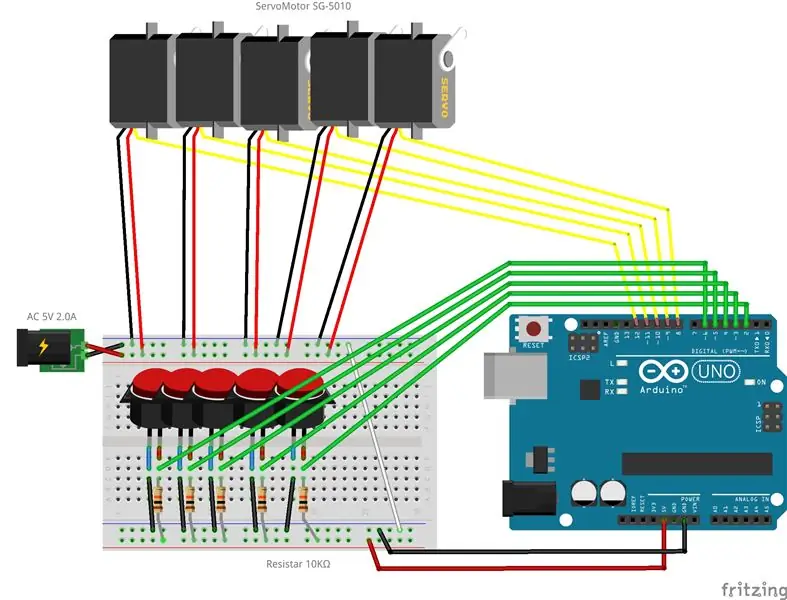


შექმენით გრაფიკის მიხედვით და უყურეთ ვიდეოს უფრო დეტალურად
ნაბიჯი 6: შემოწმება


Დარწმუნდი, რომ
- ყველა ღილაკი მუშაობს,
- ყველაფერი ჯდება ყუთში,
- მავთულები საკმაოდ გრძელია და
- კაბელს შეუძლია მიაღწიოს დანამატს.
ნაბიჯი 7: დაყენება


- დააყენეთ ძრავები თქვენი წიგნის თაროს პარამეტრების შესაბამისად
- გამოიყენეთ ფირზე, რომ თავდაპირველად დაიჭიროთ პოზიცია
- დარწმუნდით, რომ თითოეული ხელი და ძრავა მუშაობს
- გამოიყენეთ სუპერ წებო ძრავების სტაბილურობისთვის!
ნაბიჯი 8: ისიამოვნეთ თქვენს ცხოვრებაში


ᲙᲐᲠᲒᲘ! სამუშაო მთლიანად დასრულებულია !!
მოდით ვისიამოვნოთ ამ პროდუქტისა და მოწყობილობის გამოყენებით, თქვენი საქმისთვის!
- თქვენი წიგნის თაროს ზომა
- მოჭრილი კუთხის ფაილის შემთხვევები
- მკლავების ფორმა
- კონტეინერის ყუთის ფორმა
- კოდები
- დაყენების გრაფიკი
გირჩევთ:
ნახევარი ნაბიჯი: 5 ნაბიჯი (სურათებით)

სემინარი: IntroduçãoNeste projeto, você construirá um an sistema de semáforos: არსებობს 3 LED ნათურები სხვადასხვა ბირთვით (verde, amarelo e vermelho) para imitar os semáforos dos carros; არსებობს 2 LED ნათურები სხვადასხვა ბირთვით (verde და vermelho) იმისთვის, რომ გააკეთოთ
როგორ: ჟოლოს PI 4 Headless (VNC) დაყენება Rpi-imager და სურათებით: 7 ნაბიჯი (სურათებით)

როგორ: ჟოლოს PI 4 უსათაურო (VNC) დაყენება Rpi- გამოსახულებითა და სურათებით: ვგეგმავ გამოვიყენო ეს Rapsberry PI რამოდენიმე სახალისო პროექტში ჩემს ბლოგში. მოგერიდებათ მისი შემოწმება. მინდოდა დავბრუნებულიყავი ჩემი ჟოლოს PI– ს გამოყენებით, მაგრამ მე არ მქონდა კლავიატურა ან მაუსი ახალ ადგილას. დიდი ხანი იყო რაც ჟოლოს დაყენება
ბოლტი - წვრილმანი უსადენო დატენვის ღამის საათი (6 ნაბიჯი): 6 ნაბიჯი (სურათებით)

ბოლტი - DIY უსადენო დატენვის ღამის საათი (6 ნაბიჯი): ინდუქციური დატენვა (ასევე ცნობილია როგორც უკაბელო დატენვა ან უსადენო დატენვა) არის უკაბელო ენერგიის გადაცემის ტიპი. ის იყენებს ელექტრომაგნიტურ ინდუქციას პორტატული მოწყობილობების ელექტროენერგიის უზრუნველსაყოფად. ყველაზე გავრცელებული პროგრამა არის Qi უკაბელო დატენვის ქ
როგორ დაიშალა კომპიუტერი მარტივი ნაბიჯებით და სურათებით: 13 ნაბიჯი (სურათებით)

როგორ დაიშალა კომპიუტერი მარტივი ნაბიჯებით და სურათებით: ეს არის ინსტრუქცია კომპიუტერის დაშლის შესახებ. ძირითადი კომპონენტების უმეტესობა მოდულურია და ადვილად იშლება. თუმცა მნიშვნელოვანია, რომ იყოთ ორგანიზებული ამის შესახებ. ეს დაგეხმარებათ ნაწილების დაკარგვისგან, ასევე ხელახალი შეკრებისას
MIDI ნაბიჯი ინტერფეისი: 12 ნაბიჯი (სურათებით)

MIDI ნაბიჯი ინტერფეისი: ესპანური ვერსია აქ. ამ სასწავლო ჩვენ გაჩვენებთ თუ როგორ უნდა გააკეთოთ მსუბუქი და ხმოვანი ინტერფეისი, რომლის გამოყენებაც შესაძლებელია " სიმონ ამბობს " და როგორც MIDI ინტერფეისი. ორივე რეჟიმი ითამაშებს თქვენს ფეხებს. ფონზე პროექტი დაიბადა, რადგან
